Corrigir erro Windows.applicationmodel.store.dll; Posso excluí-lo?
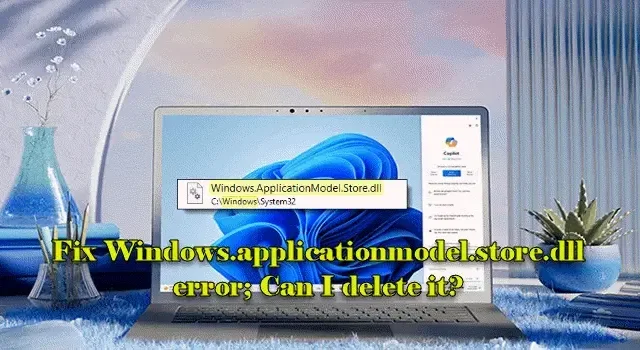
Windows.applicationmodel.store.dll é um arquivo Dynamic Link Library (DLL), associado principalmente à Microsoft Store. Ele fornece funções e APIs para gerenciar compras, downloads e atualizações de aplicativos da Store e ajuda a integrar as funcionalidades da Store com o restante do sistema operacional.
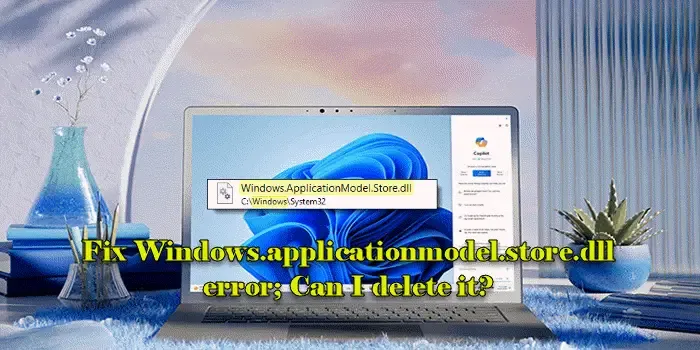
Se Windows.applicationmodel.store.dll estiver ausente ou corrompido, você poderá encontrar erros ao abrir a Microsoft Store ou os aplicativos que dependem dela. Essas mensagens de erro podem incluir as seguintes frases:
Não é possível encontrar C:\Windows\SysWOW64\Windows.ApplicationModel.Store.dll
Não é possível iniciar {app_name}. Um componente necessário está faltando: Windows.ApplicationModel.Store.dll. Instale {app_name} novamente.
Falha ao carregar Windows.ApplicationModel.Store.dll.
O que causa o erro Windows.applicationmodel.store.dll?
O erro pode ocorrer por vários motivos, incluindo a exclusão ou extravio intencional ou inadvertida do arquivo Windows.ApplicationModel.Store.dll, infecções por malware que corrompem ou removem arquivos do sistema ou problemas de registro com entradas errôneas ou inválidas.
Corrigir erro Windows.applicationmodel.store.dll
Para corrigir o erro Windows.applicationmodel.store.dll no Windows 11/10, siga estas etapas de solução de problemas:
- Usar Restauração do Sistema
- Atualizar o Windows
- Atualizar/reinstalar o aplicativo
- Execute a verificação SFC ou DISM
- Registre novamente o arquivo DLL
- Baixe e substitua o arquivo DLL
Vamos ver isso em detalhes.
1] Use a Restauração do Sistema
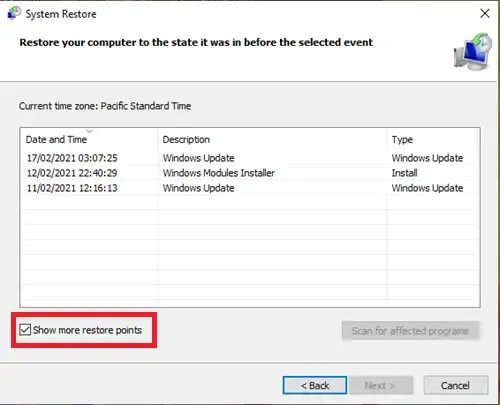
Os pontos de restauração são gerados quando você instala um novo aplicativo ou driver, ou quando você cria um ponto de restauração manualmente. Verifique se você tem pontos de restauração disponíveis e tente executar uma restauração do sistema, escolhendo uma data antes da ocorrência do problema, ou quando o sistema estava funcionando bem. Isso reverterá seu sistema para um estado anterior, potencialmente resolvendo o problema de DLL.
Pressione Win + R , digite ‘ rstrui ‘ no diálogo Executar e pressione Enter . Clique em Avançar no assistente de Restauração do Sistema. Os pontos de restauração disponíveis serão exibidos. Se você não vir o ponto de restauração que deseja usar, marque a caixa de seleção ‘ Mostrar mais pontos de restauração ‘.
Selecione o ponto de restauração desejado na lista de resultados e clique em Next para prosseguir. Siga as instruções na tela para concluir a restauração.
2] Atualizar o Windows
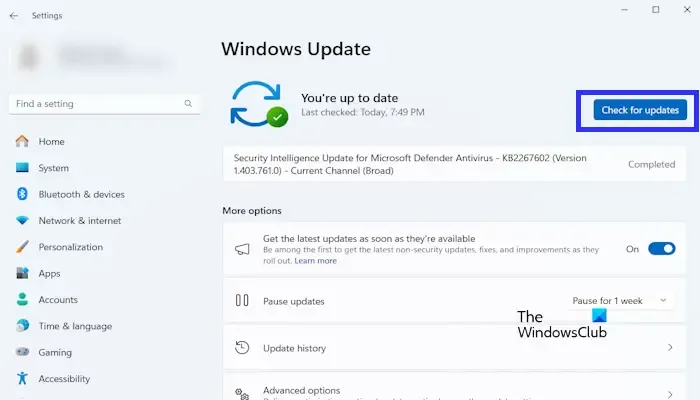
As atualizações do Windows geralmente incluem patches e correções para arquivos do sistema, incluindo DLLs. Essas atualizações podem substituir DLLs corrompidas ou ausentes por suas versões mais recentes, potencialmente resolvendo problemas de compatibilidade que podem estar causando o erro.
Para atualizar o Windows, abra Configurações pressionando Win + I e selecione Windows Update no menu esquerdo. Clique em Verificar atualizações para ver se há atualizações disponíveis. Se forem encontradas atualizações, baixe e instale-as. Em seguida, reinicie o PC e veja se o erro desapareceu.
3] Atualize/reinstale o aplicativo
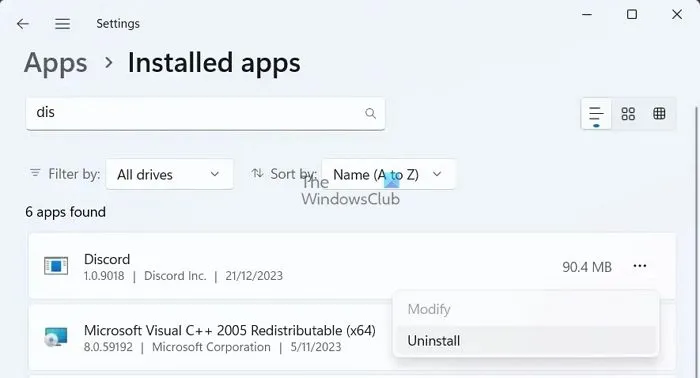
Se o erro ocorrer ao executar um aplicativo específico, tente atualizar ou reinstalar esse aplicativo. Mesmo que a DLL esteja vinculada à Microsoft Store, os aplicativos dependentes dela ainda podem ser afetados quando há problemas com o arquivo. As atualizações do aplicativo podem incluir patches que abordam problemas conhecidos, incluindo aqueles relacionados a DLLs ausentes ou incompatíveis. A reinstalação do aplicativo reinstala todos os seus componentes, incluindo quaisquer DLLs das quais ele depende.
Para atualizar o aplicativo, abra a Microsoft Store, clique em Biblioteca no canto inferior esquerdo, encontre o aplicativo e clique no ícone Atualizar ao lado dele.
Para reinstalar o aplicativo, vá para Configurações > Aplicativos > Aplicativos instalados . Clique no ícone de três pontos ao lado do nome do aplicativo e selecione Desinstalar . Em seguida, reinstale o aplicativo por meio da Microsoft Store ou baixe o instalador do site oficial.
4] Execute a verificação SFC ou DISM
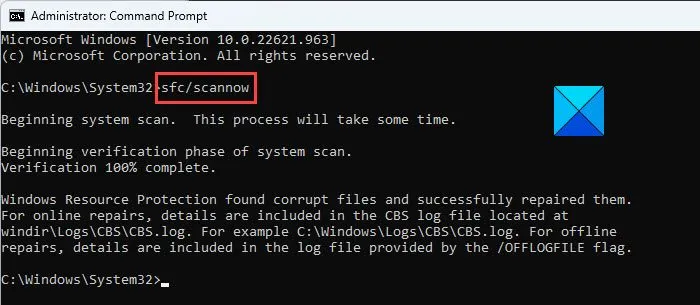
Em seguida, tente executar a verificação SFC ou DISM.
A verificação SFC verifica e repara arquivos de sistema ausentes ou corrompidos, substituindo-os pelas versões corretas do cache do Windows. A verificação DISM repara a imagem do sistema para resolver problemas mais profundos que o SFC pode não corrigir. Ambas as verificações ajudam a corrigir arquivos de sistema ausentes ou corrompidos, incluindo DLLs.
Para executar uma verificação SFC, abra o Prompt de Comando como administrador, digite sfc /scannowe pressione Enter .
Para uma varredura DISM, digiteDISM /Online /Cleanup-Image /RestoreHealth.
5] Registre novamente o arquivo DLL
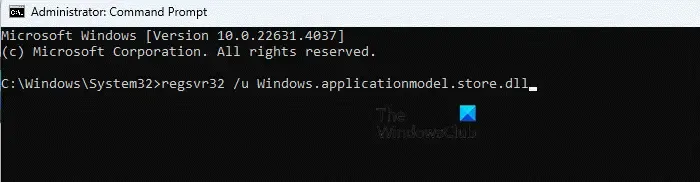
Embora atualizar ou reinstalar um aplicativo geralmente registre as DLLs necessárias automaticamente, às vezes o registro pode falhar ou ser corrompido. Registrar novamente a DLL manualmente garante que o Windows saiba onde a DLL está localizada e como usá-la, resolvendo possíveis erros de DLL.
Abra o Prompt de Comando como administrador e execute o seguinte comando na janela do Prompt de Comando:
regsvr32 /u Windows.applicationmodel.store.dll
O comando acima cancelará o registro da DLL. Para registrar novamente o arquivo DLL, execute o seguinte comando:
regsvr32 Windows.applicationmodel.store.dll
Você deverá ver uma mensagem de confirmação informando que a DLL foi registrada com sucesso.
6] Baixe e substitua o arquivo DLL
Como último recurso, você pode tentar uma abordagem mais agressiva (não recomendada para usuários amadores) baixando a versão apropriada do arquivo Windows.ApplicationModel.Store.dll que corresponde à sua versão e arquitetura do Windows (32 bits ou 64 bits) e substituindo-a pela DLL atual.
Após substituir a DLL, registre-a novamente usando o regsvr32comando para garantir que ela esteja devidamente integrada ao sistema.
- Baixe apenas arquivos DLL de fontes confiáveis . Baixar de sites não confiáveis pode arriscar introduzir malware ou arquivos defeituosos em seu sistema.
- Se o arquivo DLL estiver presente, mas corrompido, faça um backup antes de substituí-lo. Dessa forma, você pode restaurá-lo se a substituição causar problemas.
Se nenhuma das soluções acima funcionar, talvez seja necessário executar uma instalação limpa do Windows para resolver o erro Windows.applicationmodel.store.dll no seu PC com Windows 11/10.
Espero que isso ajude!
Posso excluir o arquivo Windows.applicationmodel.store.dll?
Não é recomendado excluir Windows.applicationmodel.store.dll. É um arquivo de sistema essencial que desempenha um papel crítico no funcionamento da Microsoft Store e dos aplicativos que dependem dele. Excluir esse arquivo pode causar problemas sérios, como mau funcionamento do aplicativo, instabilidade do sistema e incapacidade de acessar a própria Store . Mesmo se aconselhado por um profissional, é melhor reparar ou substituir o arquivo do que removê-lo permanentemente.
Arquivos DLL são importantes?
Sim, os arquivos DDL contêm uma variedade de funções, procedimentos e recursos que os aplicativos chamam para executar tarefas que são cruciais para o bom funcionamento do sistema operacional Windows e dos próprios aplicativos. Esses arquivos são criados para permitir que vários programas compartilhem o mesmo código, economizando memória valiosa e recursos do sistema.



Deixe um comentário